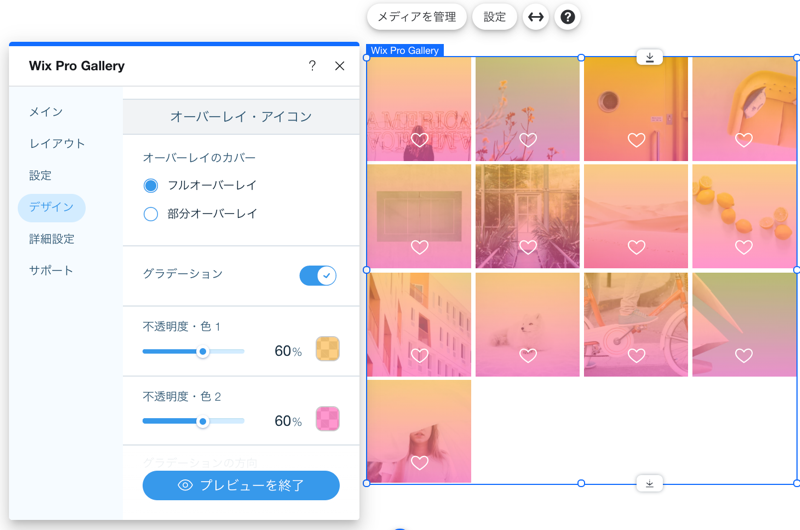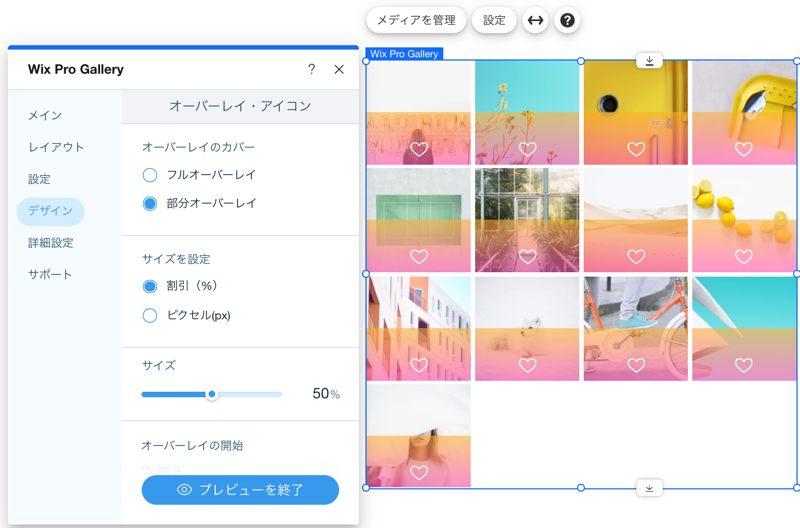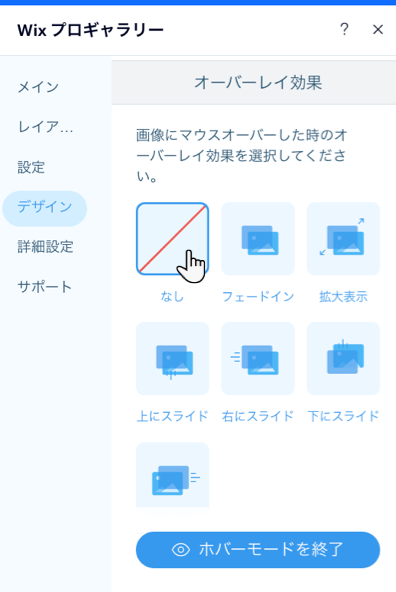Wix プロギャラリー:アイテムのマウスオーバー表示をカスタマイズする
5分
この記事内
- ホバービューをカスタマイズする
- よくある質問
楽しいホバー効果を適用すると、サイトに活気を与え、サイト訪問者がギャラリーを楽しめるようになります。
クリックせずにギャラリーアイテムにマウスオーバーすると、ホバービューが表示されます。マウスオーバーで表示される要素と、ホバー効果の見た目を選択できます。
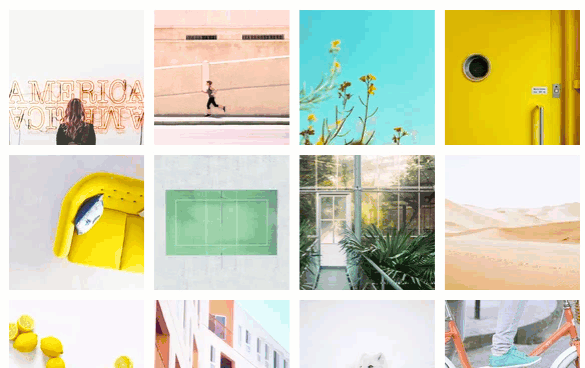
ホバービューをカスタマイズする
オーバーレイを追加し、表示される情報とアイコンを選択し、スクロールアニメーションを適用して、ホバービューをカスタマイズします。利用可能なカスタマイズオプションは、選択したギャラリーレイアウトによって異なります。
マウスオーバー表示をカスタマイズする方法:
- エディタにアクセスします。
- ページ上のプロギャラリーをクリックします。
- 「設定」をクリックします。
- 「デザイン」タブをクリックします。
- カスタマイズしたいホバー要素を選択します:
オーバーレイ・アイコン
テキスト
アイテムスタイル
スクロール効果
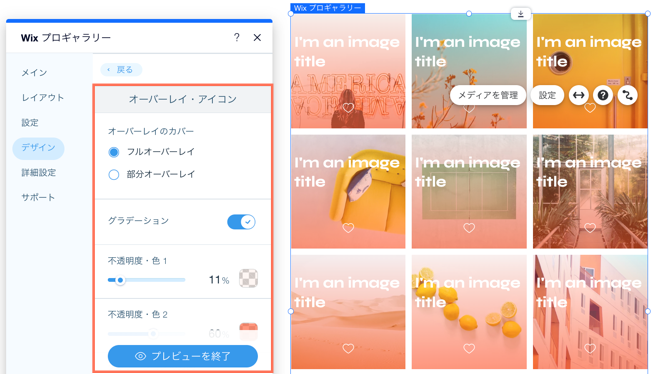
ヒント:
ホバービューのカスタマイズ中、エディタ内のプロギャラリーで表示を確認できます。「プレビューを終了」をクリックすると、通常のプロギャラリービューに戻ります。
よくある質問
ギャラリーのホバービューをカスタマイズする方法については、以下の質問をクリックしてください。
ギャラリーアイテムにマウスオーバーした際に、別の画像を表示させることはできますか?
単独のギャラリーアイテムにホバー効果を適用できますか?
ホバー効果を無効にするにはどうすればよいですか?